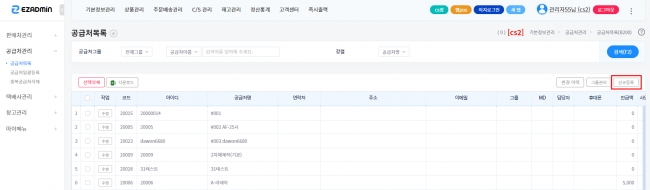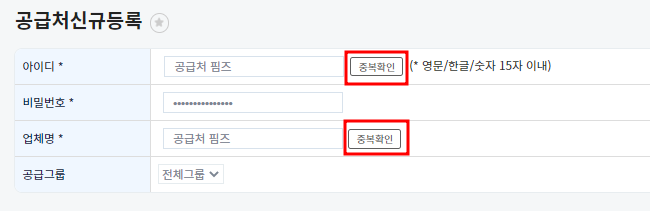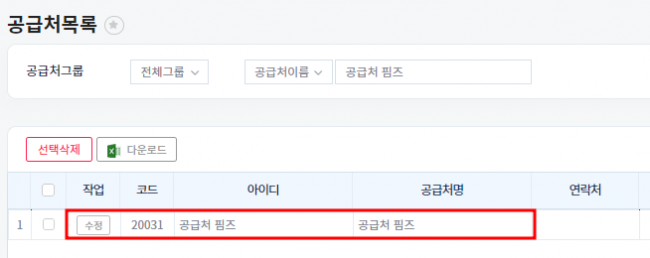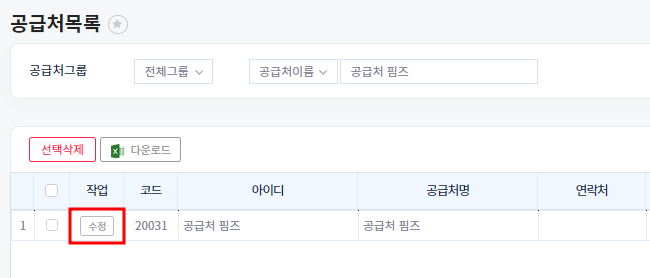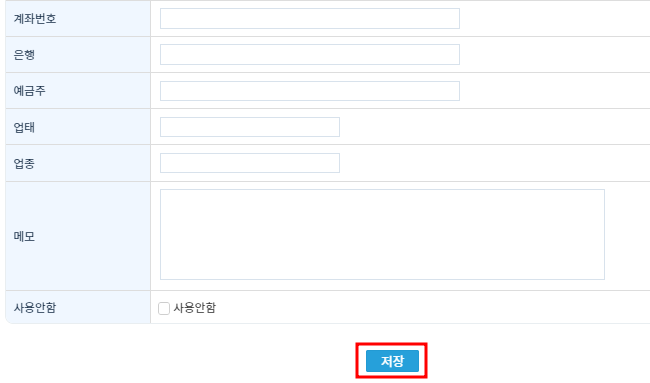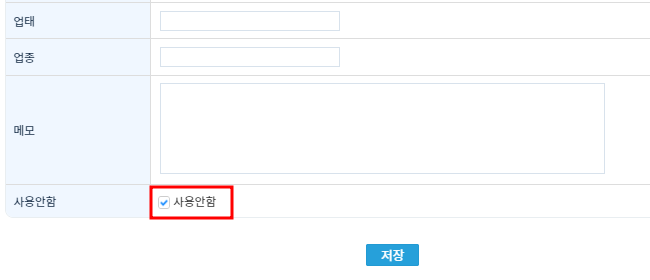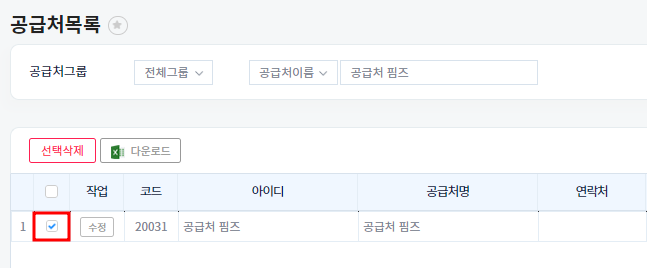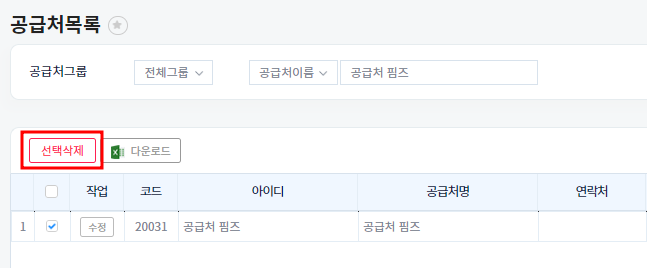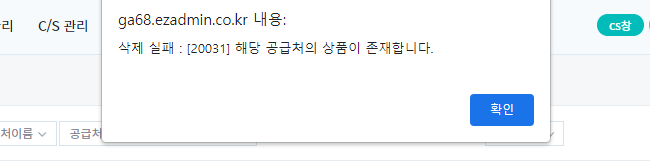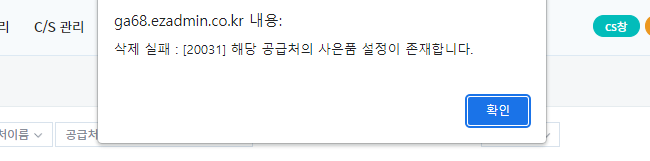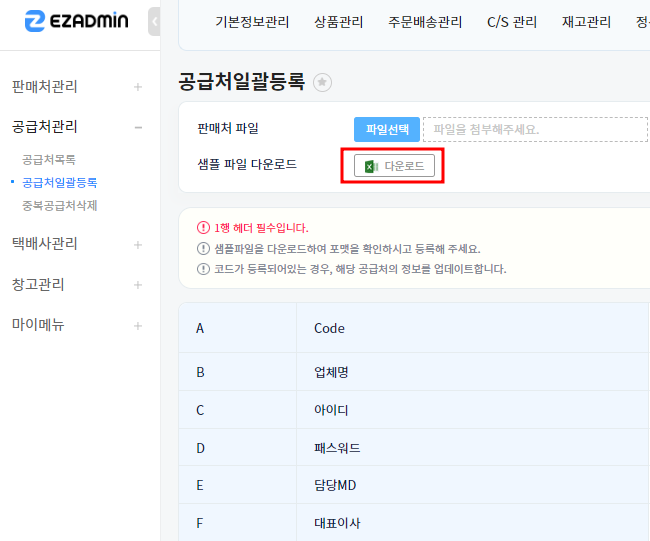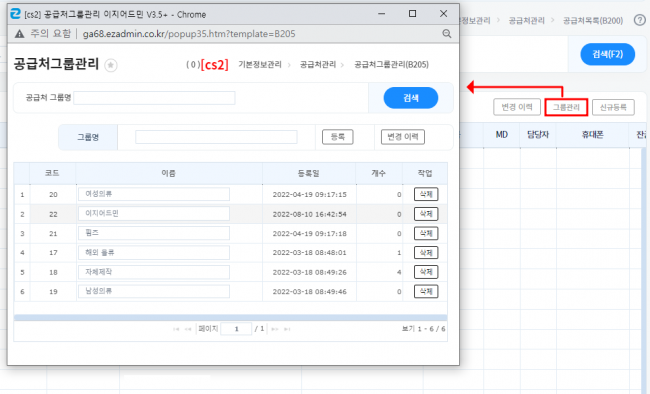"공급처목록"의 두 판 사이의 차이
둘러보기로 이동
검색으로 이동
(→관련 FAQ) |
|||
| (사용자 2명의 중간 판 25개는 보이지 않습니다) | |||
| 2번째 줄: | 2번째 줄: | ||
==<big>'''개요'''</big>== | ==<big>'''개요'''</big>== | ||
| − | + | 상품 등록에 필요한 공급처를 등록하고 수정 및 삭제 할 수 있습니다. <br/> | |
| − | + | 등록된 공급처는 송장출력, 주문, 상품, 정산 등을 조회 할때 검색 조건으로 활용할 수 있습니다. <br/> | |
| − | + | 연락처와 메일 주소를 입력하면 SMS, 알림톡, 이메일 등으로 입고요청전표를 전송할 수 있습니다. <br/> | |
| − | |||
| 43번째 줄: | 42번째 줄: | ||
{| width="1500px" | {| width="1500px" | ||
|- | |- | ||
| − | | valign="top" |3. | + | | valign="top" |3. 저장 버튼을 클릭하면 공급처가 새로 등록됩니다. |
| + | * 공급처의 정보를 기재하고 관리할 수 있습니다. | ||
* 연락처와 메일 주소를 입력하면 SMS, 알림톡, 이메일 등으로 입고요청전표를 전송할 수 있습니다.<br />공급처에 전표 전송 원하실 경우 "공급처별 전표 생성" 기능이 활성화 되어야합니다. <br /> 기능 사용을 원하실 경우 담당 매니저 또는 문답게시판으로 요청 바랍니다. | * 연락처와 메일 주소를 입력하면 SMS, 알림톡, 이메일 등으로 입고요청전표를 전송할 수 있습니다.<br />공급처에 전표 전송 원하실 경우 "공급처별 전표 생성" 기능이 활성화 되어야합니다. <br /> 기능 사용을 원하실 경우 담당 매니저 또는 문답게시판으로 요청 바랍니다. | ||
{| class="wikitable" | {| class="wikitable" | ||
| 50번째 줄: | 50번째 줄: | ||
!참조. [[입고요청전표2]] | !참조. [[입고요청전표2]] | ||
|} | |} | ||
| − | |||
| − | |||
||[[파일:공급처내용기재및저장.png|650px|thumb|(확대하려면 클릭)|대체글=|]] | ||[[파일:공급처내용기재및저장.png|650px|thumb|(확대하려면 클릭)|대체글=|]] | ||
|} | |} | ||
| 95번째 줄: | 93번째 줄: | ||
{| width="1500px" | {| width="1500px" | ||
|- | |- | ||
| − | | valign="top" | | + | | valign="top" |※ 사용안함 처리시 공급처 정보는 그대로 남아있으나 변경 이후 신상품등록, 조회 등 활용 불가합니다. |
| − | |||
||[[파일:공급처사용안함2.png|650px|thumb|(확대하려면 클릭)|대체글=|]] | ||[[파일:공급처사용안함2.png|650px|thumb|(확대하려면 클릭)|대체글=|]] | ||
|} | |} | ||
| 129번째 줄: | 126번째 줄: | ||
|- | |- | ||
| valign="top" | | | valign="top" | | ||
| − | * | + | *공급처의 상품이 존재하는 경우 삭제가 불가하므로, <br />상품의 공급처를 변경하거나 상품을 삭제해야합니다. |
{| class="wikitable" | {| class="wikitable" | ||
|+ | |+ | ||
| 141번째 줄: | 138번째 줄: | ||
|- | |- | ||
| valign="top" | | | valign="top" | | ||
| − | *사은품 조건 중 | + | *사은품 조건 중 공급처가 지정되어 있을 경우 삭제가 불가하므로, <br />사은품 조건을 변경하거나 삭제해야합니다. |
{| class="wikitable" | {| class="wikitable" | ||
|+ | |+ | ||
| 154번째 줄: | 151번째 줄: | ||
<br /> | <br /> | ||
| − | ==<big>''' | + | ==<big>'''TIP.'''</big>== |
{| width="1500px" | {| width="1500px" | ||
|- | |- | ||
| valign="top" | | | valign="top" | | ||
| − | + | === 공급처 일괄 등록 및 수정하기 === | |
| − | *다운로드 | + | * 샘플 파일을 다운로드 받아 공급처를 일괄 등록할 수 있습니다. |
| − | |||
| − | |||
| + | * 공급처 목록에서 다운받은 파일을 수정해 업로드시 일괄 수정도 가능합니다. | ||
| + | {| class="wikitable" | ||
| + | |+ | ||
| + | !참조. [[공급처일괄등록]] | ||
| + | |} | ||
| + | ||[[파일:공급처일괄등록1-1.png|650px|thumb|(확대하려면 클릭)|대체글=|]] | ||
| + | |} | ||
| + | <br /> | ||
| + | <br /> | ||
| + | <br /> | ||
| − | + | ---- | |
| − | |||
| − | |||
| − | |||
| − | |||
| − | |||
{| width="1500px" | {| width="1500px" | ||
|- | |- | ||
| valign="top" | | | valign="top" | | ||
| − | * | + | === 공급처 그룹 설정하기 === |
| − | + | * 여러 공급처를 한 그룹으로 묶어 검색 조건 등으로 활용할 수 있습니다. | |
| − | |||
{| class="wikitable" | {| class="wikitable" | ||
|+ | |+ | ||
| − | !참조. [[ | + | !참조. [[공급처 그룹관리는 어떻게 사용하나요?|공급처 그룹 관리]] |
| + | |} | ||
| + | ||[[파일:공급처그룹관리.png|650px|thumb|(확대하려면 클릭)|대체글=|]] | ||
|} | |} | ||
| − | |||
| − | |||
== <big><b>관련 FAQ</b></big> == | == <big><b>관련 FAQ</b></big> == | ||
| 193번째 줄: | 192번째 줄: | ||
[[공급처별정산(재고)]]<br/> | [[공급처별정산(재고)]]<br/> | ||
[[월별공급처정산]]<br/> | [[월별공급처정산]]<br/> | ||
| − | [[일별공급처정산]] | + | [[일별공급처정산]]<br/> |
| + | [[공급처 그룹관리는 어떻게 사용하나요?]] | ||
| + | |||
| + | [[상품의 공급처를 일괄로 변경하고 싶어요]] | ||
2024년 2월 15일 (목) 01:43 기준 최신판
개요
상품 등록에 필요한 공급처를 등록하고 수정 및 삭제 할 수 있습니다.
등록된 공급처는 송장출력, 주문, 상품, 정산 등을 조회 할때 검색 조건으로 활용할 수 있습니다.
연락처와 메일 주소를 입력하면 SMS, 알림톡, 이메일 등으로 입고요청전표를 전송할 수 있습니다.
A. 공급처 등록하기
| [기본정보관리 > 공급처관리 > 공급처목록]
1. 공급처 목록에서 우측 신규등록 버튼을 클릭합니다. |
2. 아이디, 비밀번호, 업체명은 필수 항목입니다.
|
3. 저장 버튼을 클릭하면 공급처가 새로 등록됩니다.
|
| 4. 공급처가 생성된 것을 확인할 수 있습니다. |
B. 공급처 수정하기
|
1. 공급처 목록에서 수정할 공급처의 수정 버튼을 클릭합니다. |
| 2. 공급처 정보수정 팝업창이 열리면 변경할 내용을 기재하고 저장합니다. |
| ※ 사용안함 처리시 공급처 정보는 그대로 남아있으나 변경 이후 신상품등록, 조회 등 활용 불가합니다. |
C. 공급처 삭제하기
|
1. 삭제할 공급처의 체크박스를 선택합니다. |
| 2. 상단의 선택삭제 버튼을 클릭하면 선택한 공급처들이 삭제됩니다. |
|
|
TIP.
공급처 일괄 등록 및 수정하기
|
공급처 그룹 설정하기
|
관련 FAQ
상품일괄선택수정
상품일괄선택수정(new)
입고요청전표2
사은품목록
공급처일괄등록
공급처별정산(재고)
월별공급처정산
일별공급처정산
공급처 그룹관리는 어떻게 사용하나요?